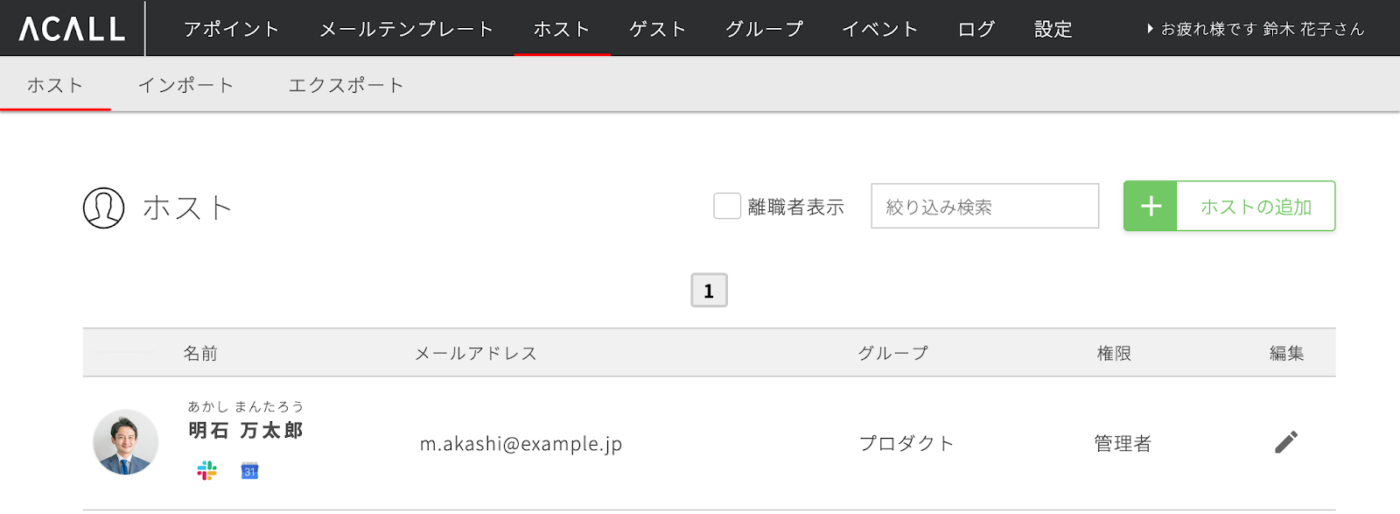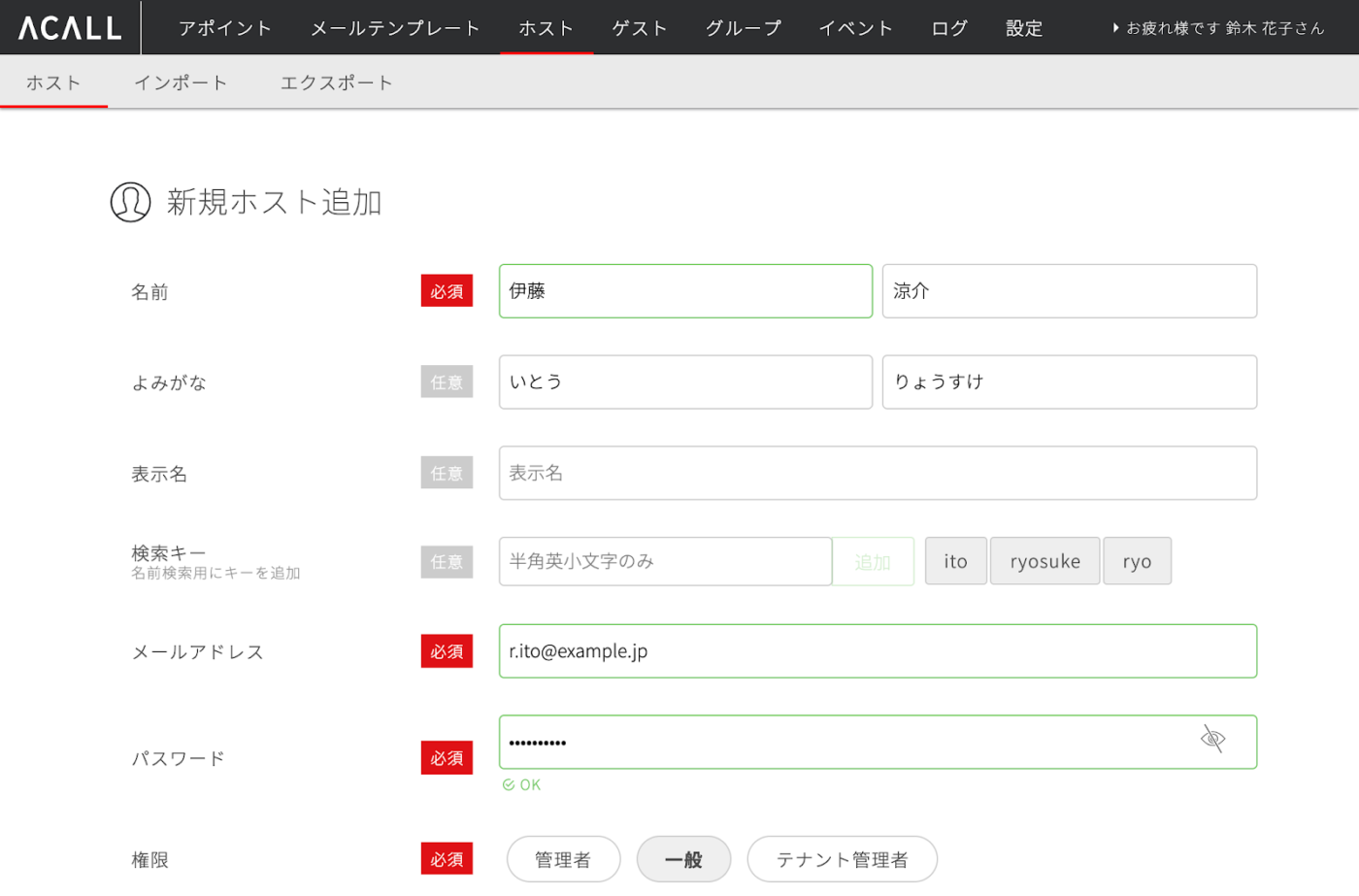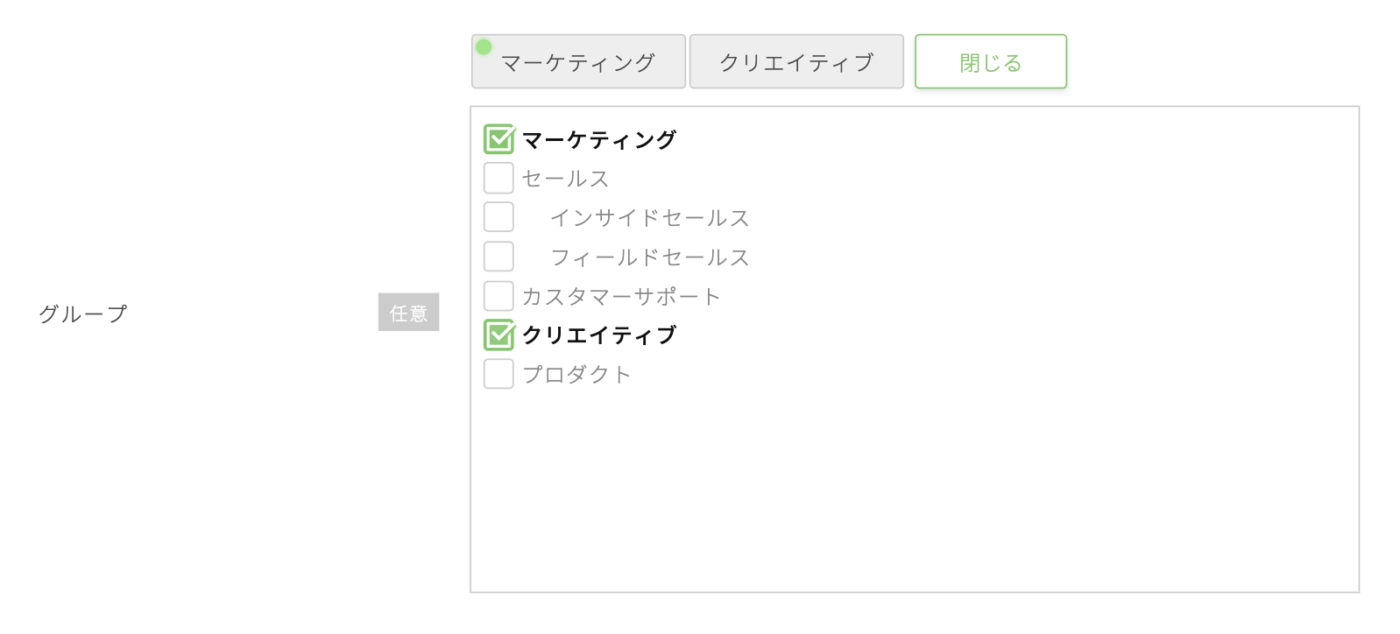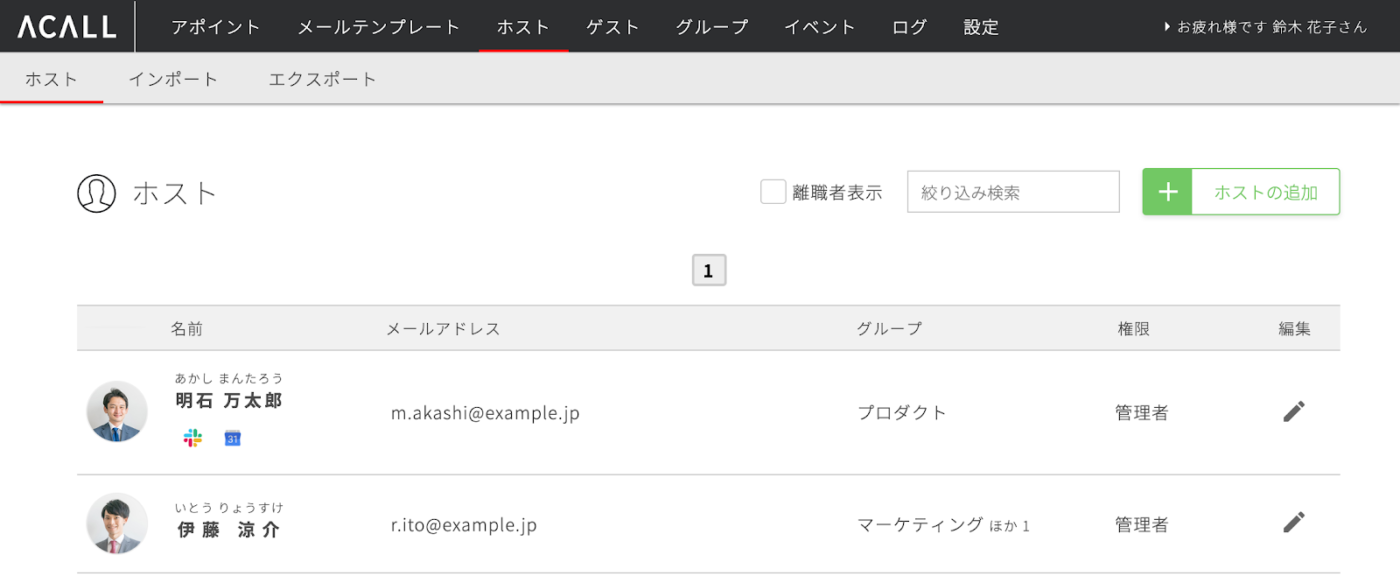ホスト(従業員)を登録する
ACALLは、管理画面からホストの追加登録や削除(休職・離職者扱い)などの管理ができます。以下にホスト登録の設定手順をご紹介します。
複数のホストをCSVファイルで一括登録することも可能です。
詳しくは複数のホストを一括登録するをご覧ください。
この記事の目次
ホストの追加を選択する
管理画面にログイン後、黒帯のメインタイトルにある「ホスト」を選択し、灰色のサブタイトルの「ホスト」を選択します。次に、をクリックします。
新規ホストを作成する
新規ホスト追加画面が表示されます。以下の必須項目を入力してください。
- 名前
- メールアドレス
- パスワード
- 権限
- コード(応接・会議室管理でコード入力を設定している場合)
注:メールアドレスの重複使用はできません。
ホストの詳細情報を設定する
また、以下の機能を利用することで、ホストの詳細情報を設定できます。
- よみがな:よみがなを入力できます。
- 表示名:iPad上のACALLアプリで表示したいホスト名を入力します。
- 検索キー:担当者を検索する際、自動生成されたもの以外に自分で検索キーを作成できます。
所属グループの設定
所属グループは複数選択することが可能です。
アイコン画像の設定
アイコン画像を挿入することで、iPad上のACALL RECEPTIONにも画像が反映されます。来訪通知CCについてはこちらを参照下さい。最後にをクリックします。
ホストメッセージの設定
来訪者がACALL RECEPTIONから呼び出したい担当者を選んだ際に、ホストメッセージ(担当者ごとに設定したメッセージ)表示することができます。
詳しい設定は担当者別メッセージを設定/表示するをご覧ください。
来訪通知CCの設定
来客時に担当者が応対できない場合を考え、自分の代わりに他のホストでも応対できるようCC通知機能を設定できます。
詳しい設定は来訪時のCC通知機能を使うをご覧ください。
追加情報の入力
ホストの情報やメモをこちらに入力することができます。
ホスト一覧を確認する
作成したホストがホスト一覧に追加されたことを確認します。以上でホストの追加は終了です。
ホストの削除、休職・離職者に関する設定はこちらをご覧ください。
ホスト向けスマートフォンアプリ
このセクションはProプラン・Unlimitedプランのみが対象です。
Proプラン・Unlimitedプランのお客様はホスト向けスマートフォンアプリのACALL mobileをお使いいただけます。ACALL mobileがあれば、各種チャットツールをスマートフォンにインストールしていなくても来訪通知や会議開始前の通知を受け取ることができます。
この記事は役に立ちましたか?
Let us know if you liked the post. That’s the only way we can improve.